教你用PS制作漂亮的水纹玻璃相框
1、新建PS工作页面。先导入一背景色图片。

2、再导入一张图片作底图。

3、用矩形选框工具在底图上画一矩形选区。在点击属性栏的减选按钮,在矩形选区里画一个更小的选区。


4、将选区内容复制一份,新建图层3,粘贴到图层3。用魔棒工具点击矩形中间空的地方,将相框内的部分形成选区,点击底图图层,删除底图。
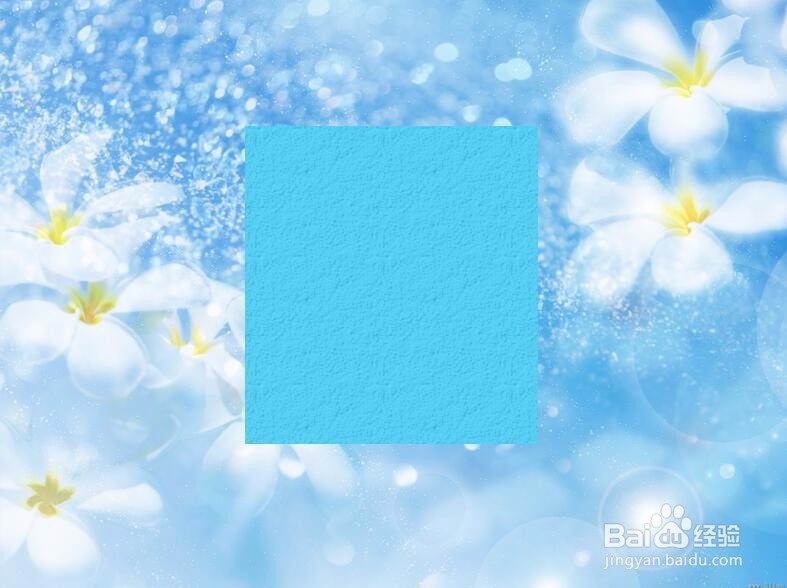
5、打开图层3 的图层样式,分别如图设置,投影,阴影,内发光,外发光,斜面和浮雕,纹理。勾选等高线(采用默认设置。)






6、最后效果如图所示。

声明:本网站引用、摘录或转载内容仅供网站访问者交流或参考,不代表本站立场,如存在版权或非法内容,请联系站长删除,联系邮箱:site.kefu@qq.com。
阅读量:190
阅读量:194
阅读量:176
阅读量:57
阅读量:102